电脑剪映怎么播放图片的声音?如何添加背景音乐?
- 电脑技巧
- 2025-04-04
- 10
- 更新:2025-03-27 23:54:47
随着数字时代的发展,图像和声音的结合日益成为一种主流的表达方式。电脑上的图片配上声音不仅为观看者提供更为丰富的情感体验,而且也是信息传达的有效手段。剪映是一款功能强大的视频剪辑软件,能够帮助用户轻松地将图片制作成幻灯片视频,并添加背景音乐。如何在电脑上使用剪映播放图片的声音和添加背景音乐呢?本文将为您全面解答这一问题。
剪映是由知名视频平台提供的专业级视频编辑软件,以其简洁易用的操作界面和强大的编辑功能赢得了用户的青睐。除了传统的视频编辑功能,剪映也支持将图片转换为幻灯片视频并进行丰富的声音编辑,如添加背景音乐、音效等。

二、电脑剪映软件的安装与启动
在开始编辑图片和声音之前,首先需要确保您的电脑已经安装了剪映软件。
1.访问剪映官方网站,下载适用于您的电脑操作系统的软件版本。
2.安装完成后,启动剪映软件。
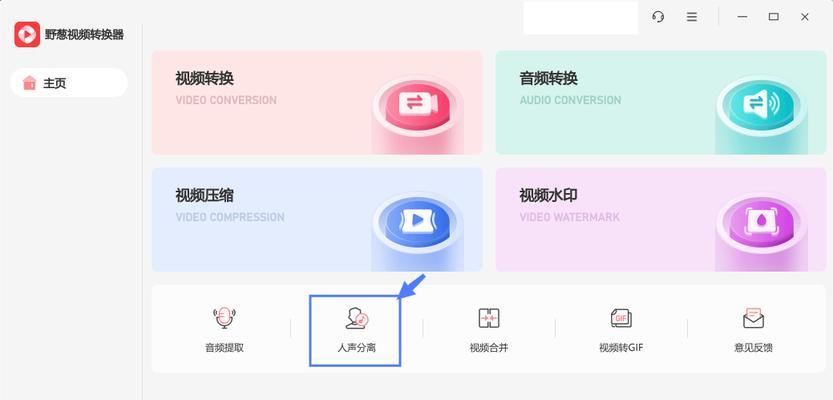
三、在剪映中导入图片并添加背景音乐
剪映的操作界面简洁直观,能够让初学者快速上手。接下来我们将详细介绍如何在剪映中导入图片并添加背景音乐。
步骤一:导入图片素材
1.打开剪映,选择“新建项目”。
2.点击“媒体”按钮,选择“导入”。
3.浏览并选择需要编辑的图片,点击“打开”导入到项目中。
步骤二:将图片转换为幻灯片视频
1.导入的图片会自动排列在时间轴上。
2.通过拖动图片,调整它们在时间轴上的顺序,以符合播放顺序。
3.每张图片默认播放时间为5秒,您也可以根据需要调整播放时长。
步骤三:添加背景音乐
1.点击“音乐”按钮,选择合适的音乐添加到项目中。
2.音乐会出现在时间轴下方的轨道上。
3.拖动音乐两端,调整音乐的播放时长以匹配图片幻灯片。
4.可以通过“剪辑”功能,将音乐分割成几段,以适应不同的图片播放时长。
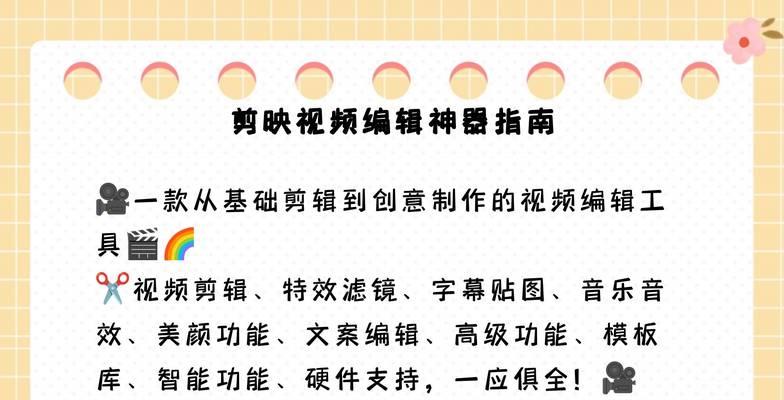
四、调整背景音乐音量与图片过渡效果
为了让图片和音乐更加协调,剪映提供了对音乐音量的调整功能,以及对图片之间过渡效果的设置。
步骤一:调整背景音乐音量
1.点击音乐轨道上的音量条,根据需要提升或降低音乐音量。
2.音量条右端的小竖线可以拖动,实现音乐音量的淡入淡出效果。
步骤二:设置图片过渡效果
1.选中时间轴上的图片,点击“过渡”按钮。
2.选择喜爱的过渡效果,并可以调整过渡时长。
五、导出含有声音的图片幻灯片视频
完成图片与背景音乐的编辑后,就可以导出您的作品了。
1.点击界面上的“导出”按钮。
2.选择合适的视频分辨率和格式。
3.点击“导出”,等待视频渲染完成并保存到您的电脑上。
六、常见问题及实用技巧
常见问题
Q:剪映中如何导入多张图片?
A:在“媒体”选项卡下选择“导入”,可以一次性选择多张图片导入。
Q:如果背景音乐和图片不匹配怎么办?
A:可以调整音乐的播放时长或分割音乐,也可以更换不同的背景音乐进行匹配。
实用技巧
为了获得更好的播放效果,尽量使用相同帧数和分辨率的图片。
在选择背景音乐时,尽量选择无版权音乐或确保拥有合适的使用权限。
剪映支持将图片与音乐同步导出,方便分享至社交平台。
七、
通过本文的介绍,您应该已经掌握在电脑上使用剪映播放图片声音及添加背景音乐的方法。剪映不仅简化了图片与声音结合的编辑过程,还提供了一个展现创意的平台。只需几个简单的步骤,您就可以将静态的图片变成生动的幻灯片视频,为观众带来更加丰富的感官体验。让我们用剪映探索更多可能,记录生活的每一个美好瞬间。











